¶ О программе
Версия: 2.15
Пользователи и группы - графическое средство пользователей и групп системы.
Лицензия:
Стандартная общественная лицензия GNU версии 3 (GPLv3)
Запуск программы:
Для запуска программы перейти: Меню приложений > запустить "Пользователи и группы".
Необходимо выбрать программу в разделе меню или ввести в строке поиска часть названия программы.
Также можно открыть используя "Диспетчер настроек" ![]() или "Диспетчер настроек UBLinux"
или "Диспетчер настроек UBLinux" ![]() .
.
Изменение настроек в утилите возможно только с правами root.
Для повышения прав следует перейти в меню утилиты и выбрать "Повысить права до root".
¶ Интерфейс
Кнопки верхней панели:
- Загрузить
Загрузка локальной или глобальной конфигурации. - Сохранить
Сохранить установленные настройки в глобальную и/или локальную конфигурацию.
Интерфейс окна включает в себя вкладки:
- Пользователи конфигурации
Список пользователей, которые сохранены в конфигурации.
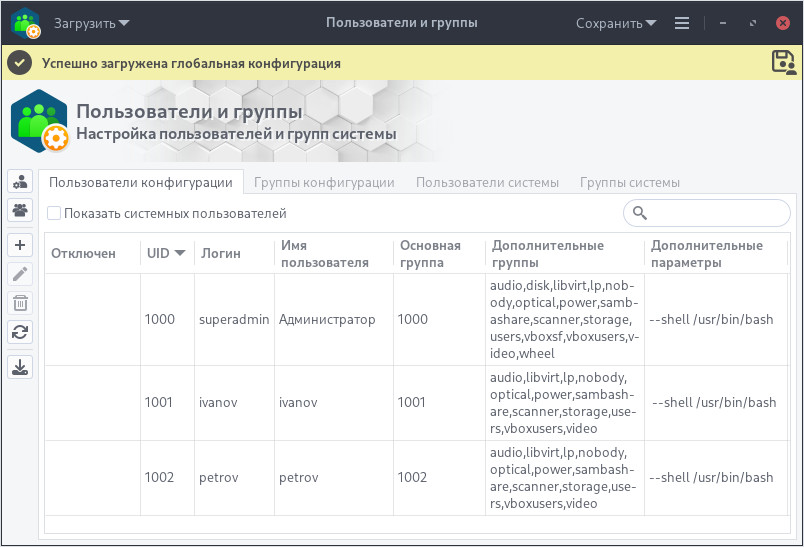
- Группы конфигурации
Список групп, которые сохранены в конфигурации.
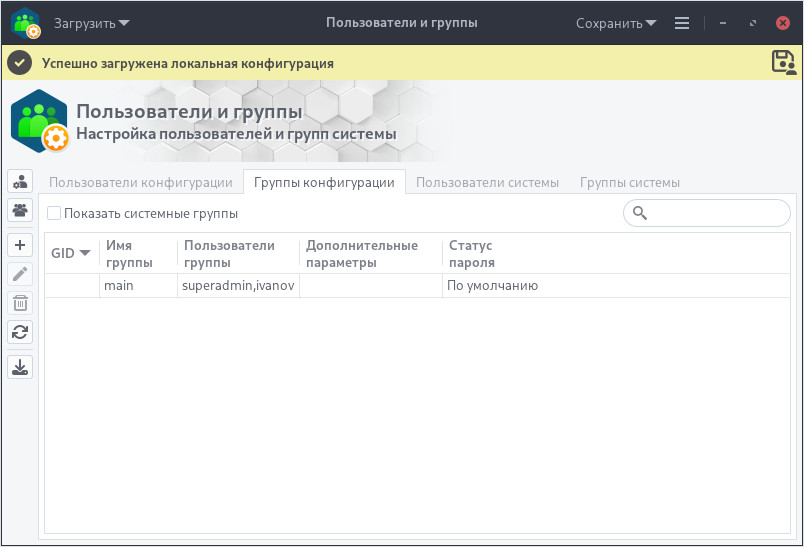
- Пользователи системы
Список пользователей системы из файла /etc/passwd.
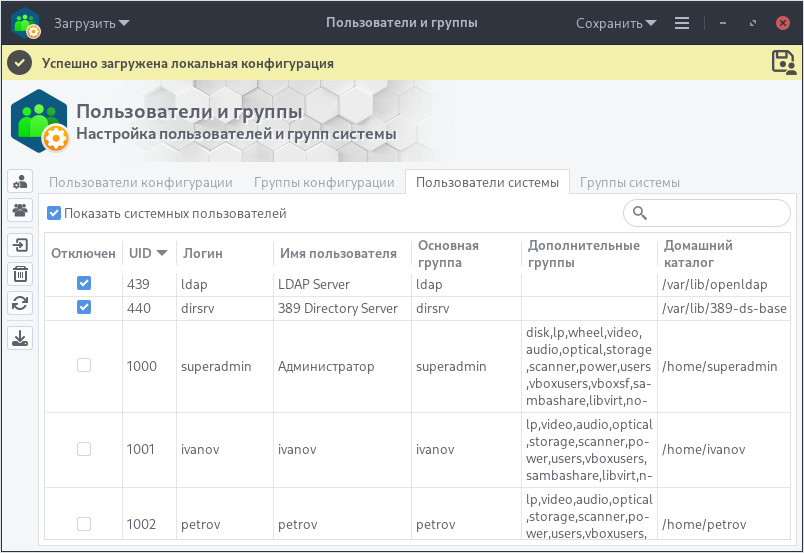
- Группы системы
Список группы системы из файла /etc/group.
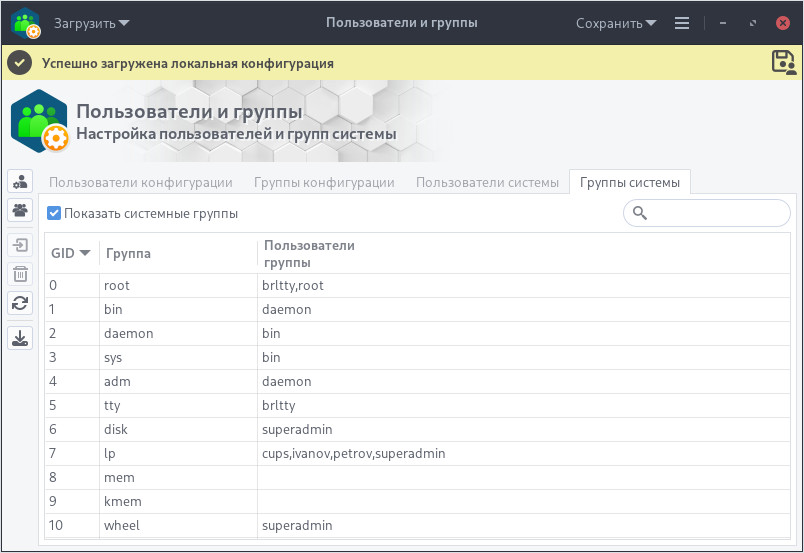
Над каждой таблицей расположен флаг фильтрации и поиск:
- Флаг фильтрации поволяет на вкладках с пользователями применить фильтр: выводить только пользователей с UID >= 1000. На вкладках групп флаг позволяет применить фильтр: выводить группы только GID >= 1000.
- Поиск позволяет искать пользователей и группы по имени, логину и UID/GID.
В левой части окна расположены кнопки:
- Дополнительные настройки
Включает настройки, связанные с именем и паролями пользователей по умолчанию, а также позволяет настроить шифрование паролей и общую синхронизацию пользователей/групп. - Группы пользователей по умолчанию
Дополнительные группы пользователей, в которых они будут состоять по умолчанию. - Создать
В зависимости от активной вкладки открывает добавление нового пользователя или группы. - Редактировать
В зависимости от активной вкладки открывает редактирование выбранного пользователя или группы. - Удалить
В зависимости от активной вкладки открывает удаление выбранного пользователя или группы. - Обновить список пользователей и групп
Позволяет при необходимости обновить список пользователей и групп. - Дополнительные настройки сохранения параметров сервисов
Позволяет установить дополнительные настройки сохранения в случае работы системы в режиме загрузки "Песочница".
На вкладках "Пользователи системы" и "Группы системы" также есть кнопка:
- Синхронизировать с конфигурацией
Позволяет выбранного пользователя или группу скопировать в конфигурационный файл для дальнейшего управления.
¶ Дополнительные настройки
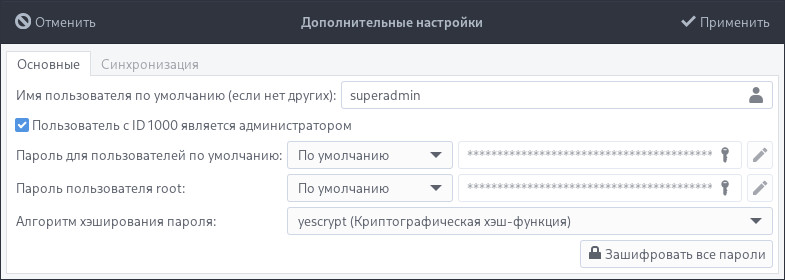
- Имя пользователя по умолчанию
Позволяет сменить имя пользователя по умолчанию, если не были добавлены другие пользователи. - Пользователь с ID 1000 является администратором
Позволяет указать следует ли добавлять пользователя с UID 1000 в группу "wheel". - Пароль для пользователей по умолчанию
Позволяет установить (удалить) пароль, устанавливаемый по умолчанию новым пользователям, если не был указан другой. - Пароль пользователя root
Позволяет установить (удалить) пароль для пользователя root. - Алгоритм хеширования пароля
Позволяет указать алгоритм хеширования паролей пользователей. Доступные алгоритмы хеширования: yescrypt (по умолчанию), DES, MD5, GOST-YESCRYPT, script, Blowfish, bcrypt, bcrypt-a, SHA512, SHA256, MD5 Unix, descrypt. - Зашифровать все пароли
Позволяет зашифровать все незашифрованные пароли (открытые пароли) в глобальной конфигурации.
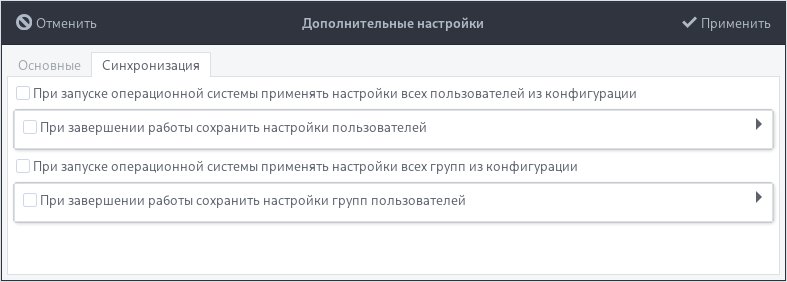
- При запуске операционной системы применять настройки всех пользователей из конфигурации
Позволяет определить необходимость принудительной загрузки пользователей с настройками, указанными в глобальной конфигурации. Применимо к системам запускаемым в режиме "Полное сохранение", так как в нем приоритет у системных файлов выше, чем у конфигурации.
При активации данного режима приоритет загрузки конфигурации будет выше, чем у системных файлов. - При завершении работы сохранить настройки пользователей
Позволяет определить необходимость сохранения в глобальной конфигурации пользователей с UID>=1000,которые были добавлены напрямую в системные файлы, и их настроек. Можно отдельно указать диапазон сохраняемых UID. - При запуске операционной системы применять настройки всех групп из конфигурации
Позволяет определить необходимость принудительной загрузки групп с настройками, указанными в глобальной конфигурации. - При завершении работы сохранить настройки групп пользователей
Позволяет определить необходимость сохранения в глобальной конфигурации групп с GID>=1000,которые были добавлены напрямую в системные файлы, и их настроек. Можно отдельно указать диапазон сохраняемых GID.
¶ Группы пользователей по умолчанию
Окно позволяет указать группы по умолчанию, которые присваиваются каждому пользователю при создании, если не были указаны иные.
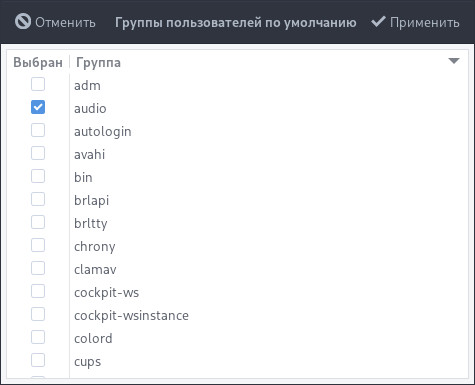
¶ Добавить/Редактировать пользователя
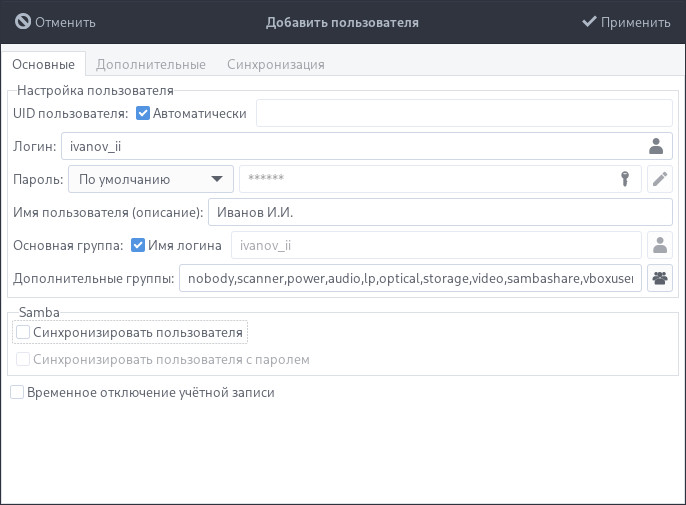
- ID пользователя
Идентификатор пользователя. Если параметр "Автоматически" активен, то UID пользователю присваивается автоматически, в основном окне UID не будет отображен. Для просмотра установленного UID следует открыть "Просмотр пользователей и групп в системе". - Логин
Позволяет установить логин пользователя, логин должен начинаться сострочной буквыили символаподчёркиванияи должен состоять только изстрочных букв, цифр, символов подчёркивания и минус. Имена пользователей могут быть длинойне более 32 знаков.
Данные ограничения можно обойти включив "Не проверять логин на несоответствие правилам использования символов" на вкладке "Дополнительные".
Стоит быть осторожным при использовании нестандартных имен пользователей, такие имена могут вызвать проблемы и ошибки при работе с пользователями.
- Пароль
Позволяет установить пароль пользователя. Кроме установки пароля также доступны варианты:- Запретить вход
Полностью блокирует вход в уч.запись. - Заблокировать вход по паролю
Вход по паролю заблокирован, но другие методы входа - например, переключение на пользователя - разрешены. - Разблокировать вход по паролю
Снимает блокировку, рекомендуется задать пароль заново. - Пароль не требуется
Устанавливается "пустой" пароль. Аутентификация через "su" и "sudo" запрещены, аутентификация доступна в менеджере входа.
Нажав на кнопку откроется окно для ввода пароля, в котором можно указать следует ли шифровать пароль:
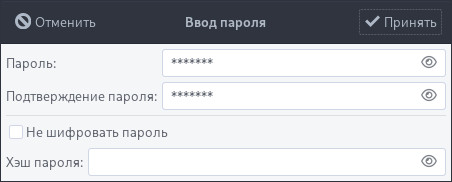
- Запретить вход
Пароль по умолчанию: ublinux
- Имя пользователя
Позволяет указать различные фрагменты информации о пользователе, например: полное имя пользователя. - Основная группа
Позволяет указать основную группу пользователя. По умолчанию основной группой пользователя является группа с его именем. - Дополнительные группы
Позволяет указать дополнительные группы для выбранного пользователя - Синхронизировать пользователя / Синхронизировать пользователя с паролем
Позволяет добавить пользователя и пароль в базу пользователей Samba. - Временное отключение учетной записи
Позволяет заблокировать учетную запись пользователя.
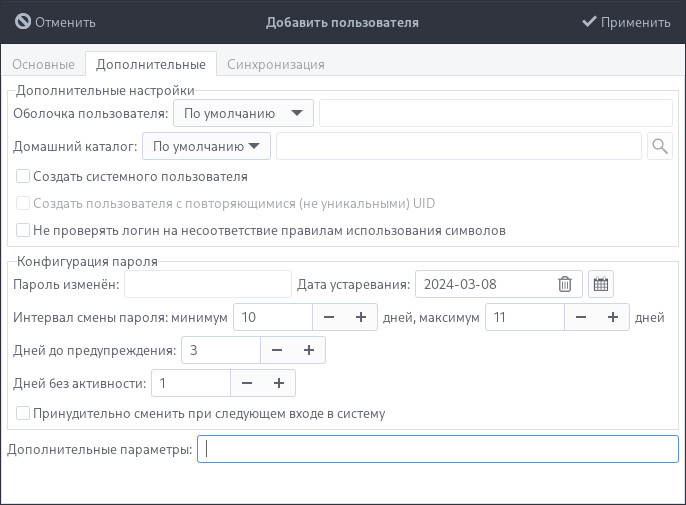
-
Оболочка пользователя
Позволяет установить необходимую оболочку для пользователя. Доступные оболочки:- /bin/bash
- /bin/sh
- /bin/ksh
- /bin/csh
- /bin/tcsh
- /bin/dash
- /usr/bin/nologin
- /usr/bin/git-shell
- /usr/bin/zsh
-
Домашний каталог
Позволяет установить домашний каталог пользователя. Значение по умолчанию равно: /home/username -
Создать системного пользователя
Позволяет указанного пользователя установить в качестве системного пользователя. Системные пользователи обычно используются для запуска служб и процессов, не связанных с реальными пользователями системы. -
Создать пользователя с повторяющимися (не уникальными) UID
Позволяет указать не уникальный идентификатор пользователю. Активен в случае указанного вручную UID на вкладке "Основные". -
Не проверять логин на несоответствие правилам использования символов
Позволяет установить логин пользователя с использованием любых символов исключая заданные правила.
Стоит быть осторожным при использовании нестандартных имен пользователей, такие имена могут вызвать проблемы и ошибки при работе с пользователями.
-
Пароль изменен
Нередактируемое поле. Предназначено для вывода даты последнего изменения пароля. -
Дата устаревания
Позволяет установить дату, когда учетная запись будет отключена. -
Интервал смены пароля
Позволяет указать минимальное количество дней, прежде чем пароль пользователя можно будет изменить и максимальное количество дней действия пароля после смены. По умолчанию минимальный параметр установлен в значение: 0 (отсутствие мин. срока). По умолчанию максимальный параметр установлен в значение: 99999. -
Дней до предупреждения
Позволяет установить количество дней до вывода предупреждения о предстоящей смене пароля. По умолчанию 7 дней. -
Дней без активности
Позволяет установить количество дней неактивности пароля до отключения учетной записи пользователя. -
Принудительно сменить при следующем входе в систему
Позволяет установить принудительную смену пароля для учетной записи. -
Дополнительные параметры
Позволяет вручную указать необходимые дополнительные параметры для создания учетной записи.
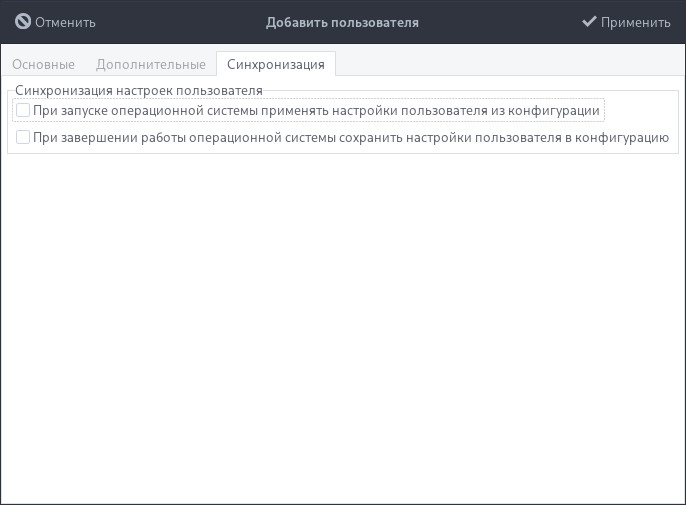
- При запуске операционной системы применять настройки пользователя из конфигурации
Позволяет указать следует ли синхронизировать настройки пользователя с конфигурацией при запуске ОС. - При завершении работы операционной системы сохранить настройки пользователя в конфигурацию
Позволяет указать следует ли синхронизировать настройки пользователя с конфигурацией при завершении работы ОС.
¶ Добавить/Редактировать группу
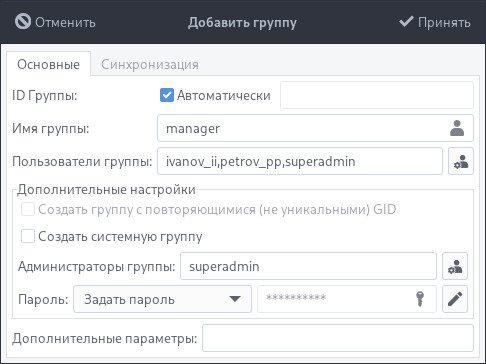
- ID Группы
Идентификатор группы. Если параметр "Автоматически" активен, то GID группе присваивается автоматически, в основном окне GID не будет отображен. Для просмотра установленного GID следует открыть "Просмотр пользователей и групп в системе". - Имя группы
Позволяет указать имя группы. - Пользователи группы
Позволяет указать вручную или выбрать из списка пользователей, которые будут входить в группу. - Создать группу с повторяющимися (не уникальными) GID
Позволяет указать не уникальный идентификатор группы. Активен в случае указанного вручную GID. - Создать системную группу
Позволяет установить выбранную группу в качестве системной для управления доступом к системным ресурсам и сервисам. - Администраторы группы
Позволяет указать вручную или выбрать из списка пользователей, который будут управлять группой.
Администраторы групп имеют право на смену пароля группы и возможность добавления членов группы.
- Пароль
Позволяет установить пароль группы. Нажав на кнопку откроется окно для ввода пароля, в котором можно указать следует ли шифровать пароль:
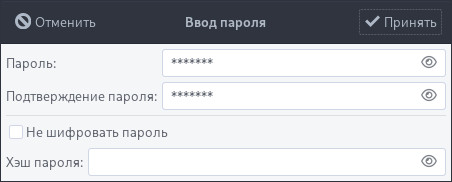
Пароль по умолчанию: отсутствует
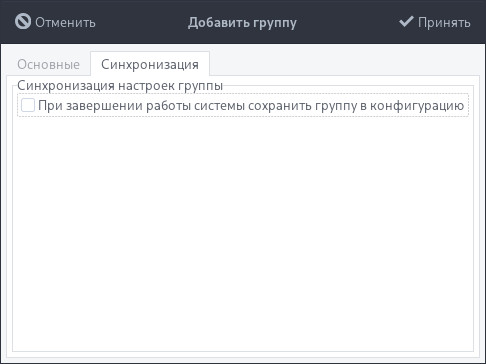
- При завершении работы системы сохранить группу в конфигурацию
Позволяет указать следует ли синхронизировать настройки группы с конфигурацией при завершении работы ОС.
¶ Использование
¶ Добавление пользователя
Для добавления пользователя следует перейти: Меню приложений > запустить "Пользователи и группы".
Необходимо выбрать программу в разделе меню или ввести в строке поиска часть названия программы.
Находясь на вкладке "Пользователи" нажать "Создать" :
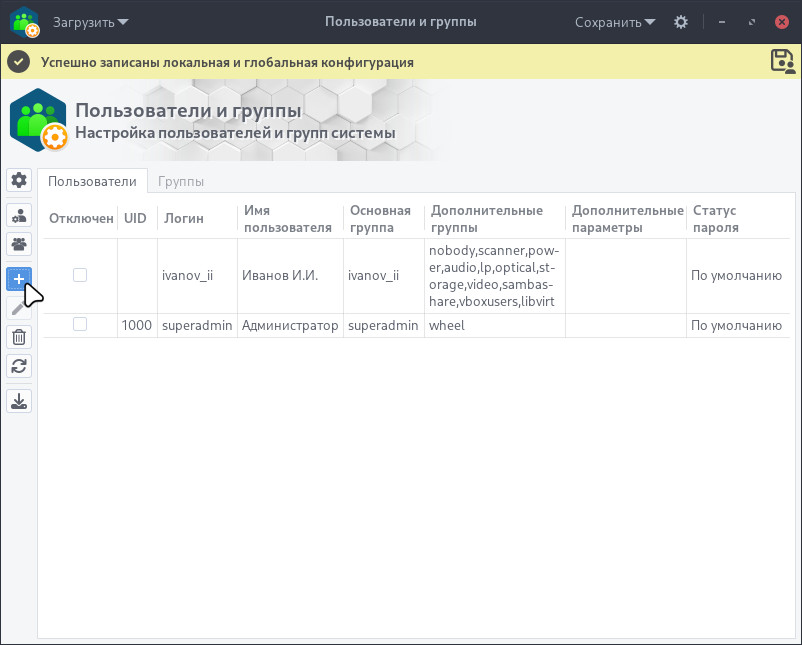
В открывшемся окне следует добавить необходимые параметры для создания нового пользователя, например:
- UID;
- Логин;
- Имя пользователя;
- Дополнительные группы.
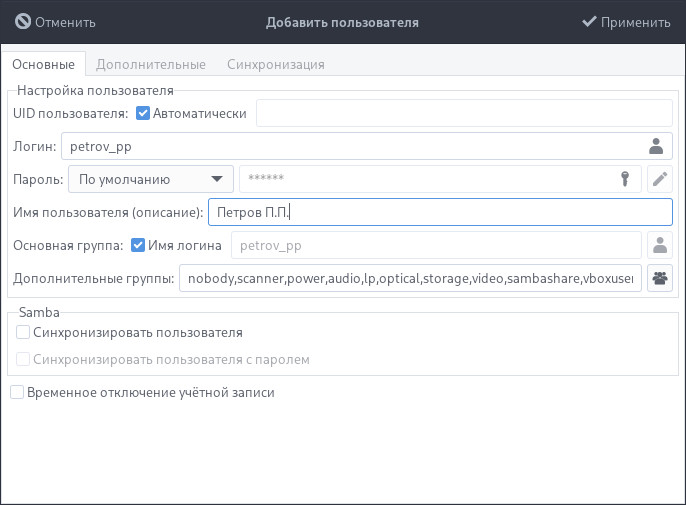
Для установки пароля, отличного от стандартного, следует выбрать в пункте "Пароль" > "Задать пароль".
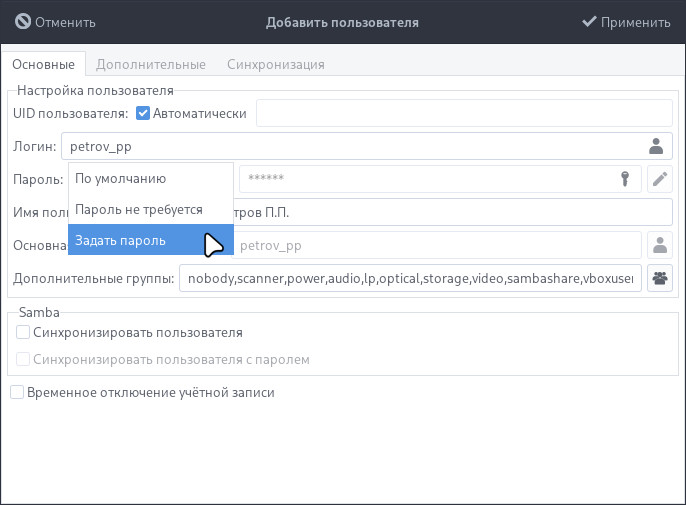
Далее нажать на и ввести новый пароль:
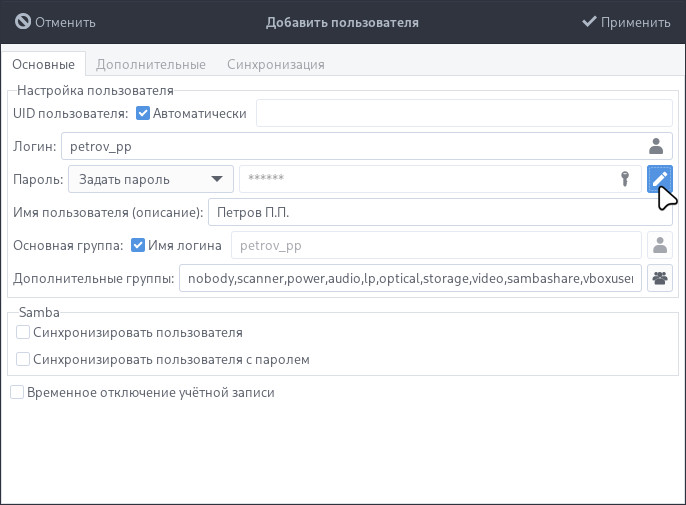
После ввода пароля следует нажать "Принять":
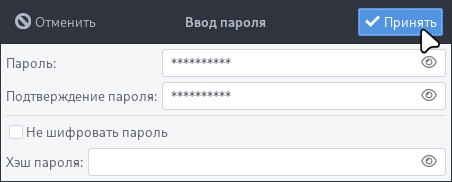
Для определения дополнительных настроек следует воспользоваться вкладками "Дополнительно" и "Синхронизация". Подробнее "Добавить/Редактировать пользователя".
Для применения настроек следует нажать "Применить":
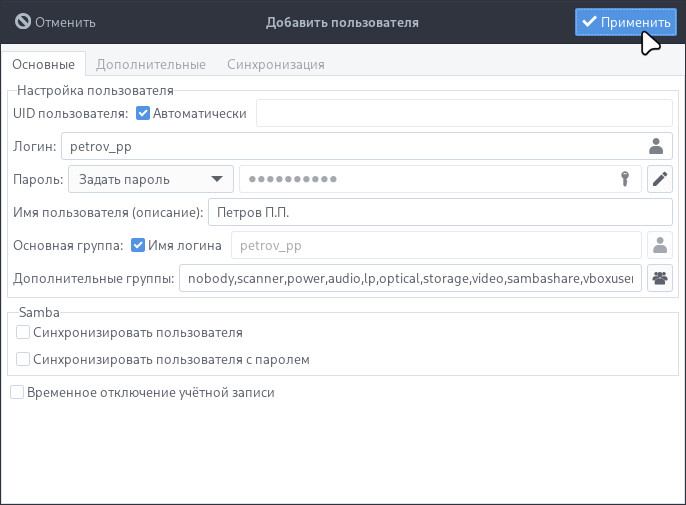
Для сохранения настроек следует нажать "Сохранить" > cохранить в локальную и/или глобальную конфигурацию:
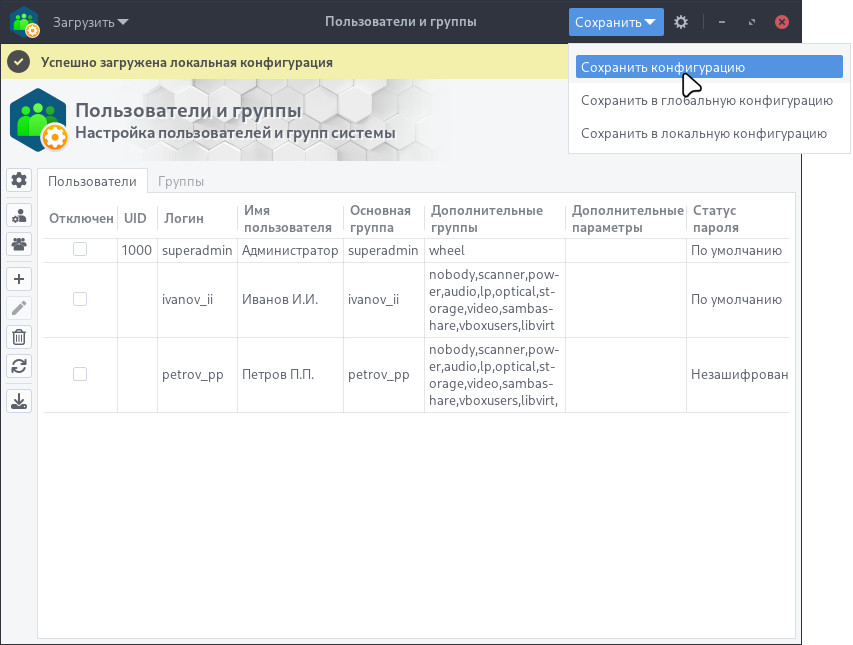
В подтверждающем окне следует проверить вносимые значения и нажать "Сохранить":
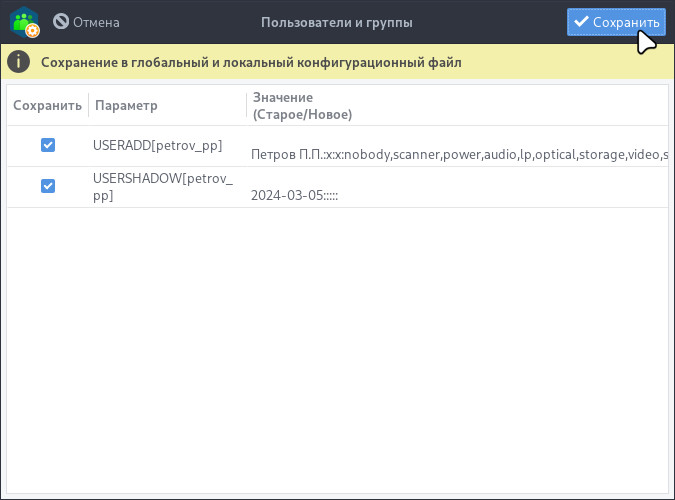
¶ Добавление группы
Для добавления группы следует перейти: Меню приложений > запустить "Пользователи и группы".
Необходимо выбрать программу в разделе меню или ввести в строке поиска часть названия программы.
Находясь на вкладке "Группы" нажать "Создать":
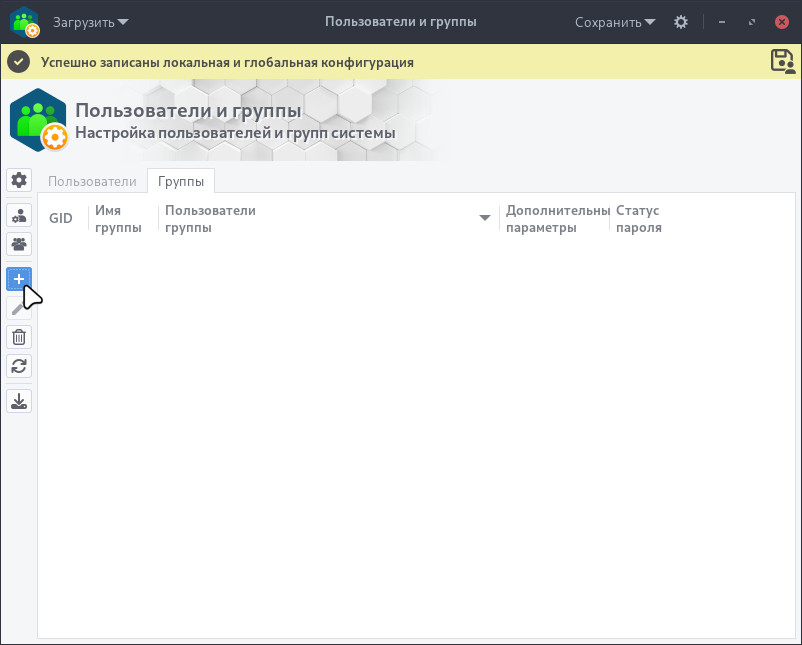
В открывшемся окне следует добавить необходимые параметры для создания нового пользователя, например:
- GID;
- Имя группы;
- Пользователи группы;
- Администраторы группы;
Имена пользователей и администраторов можно ввести вручную или выбрать их нажав на кнопку:
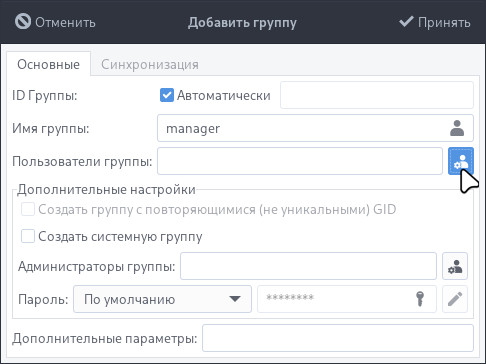
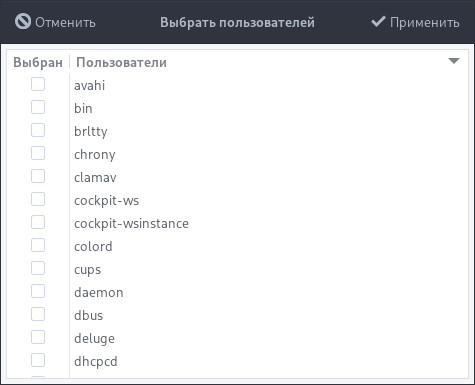
При необходимости следует установить пароль для группы (по умолчанию - без пароля):
Пункт "Пароль" > "Задать пароль".
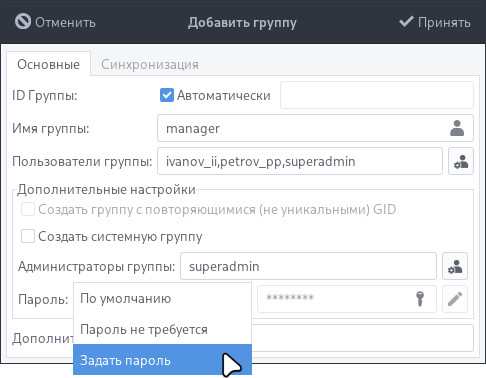
Далее нажать на и ввести новый пароль:
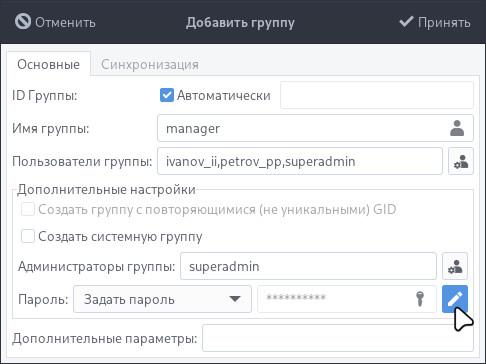
После ввода пароля следует нажать "Принять":
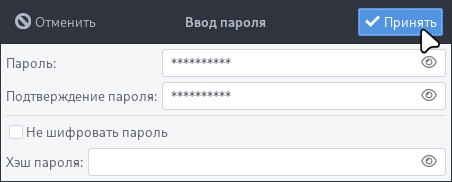
Для применения настроек следует нажать "Принять":
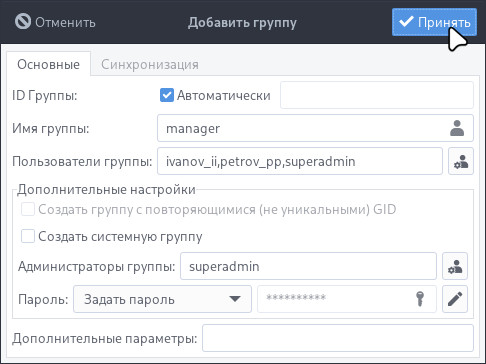
Для сохранения настроек следует нажать "Сохранить" > cохранить в локальную и/или глобальную конфигурацию:
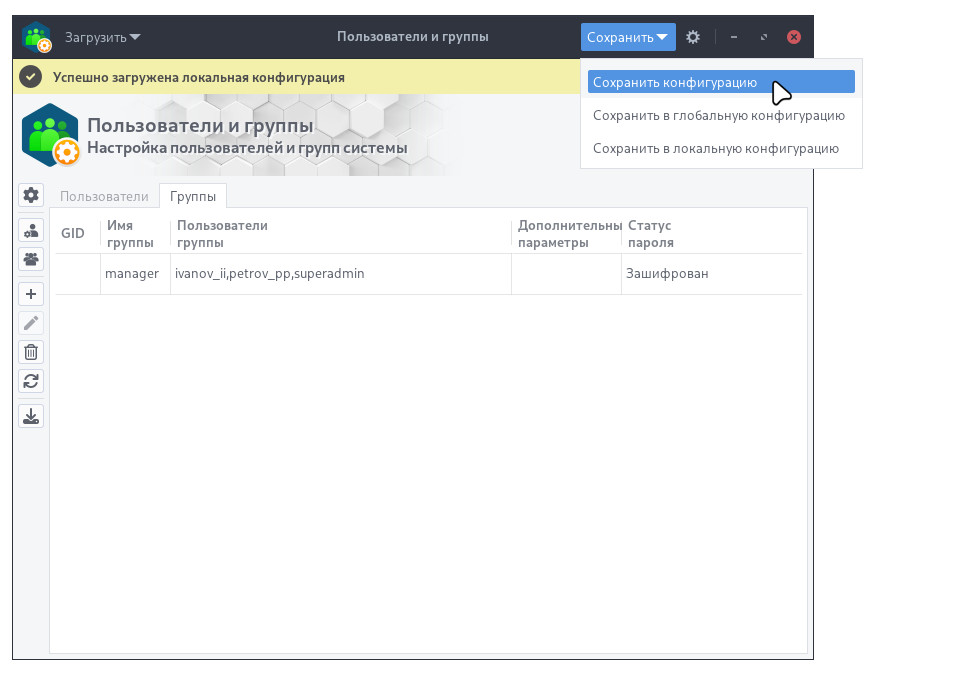
В подтверждающем окне следует проверить вносимые значения и нажать "Сохранить":
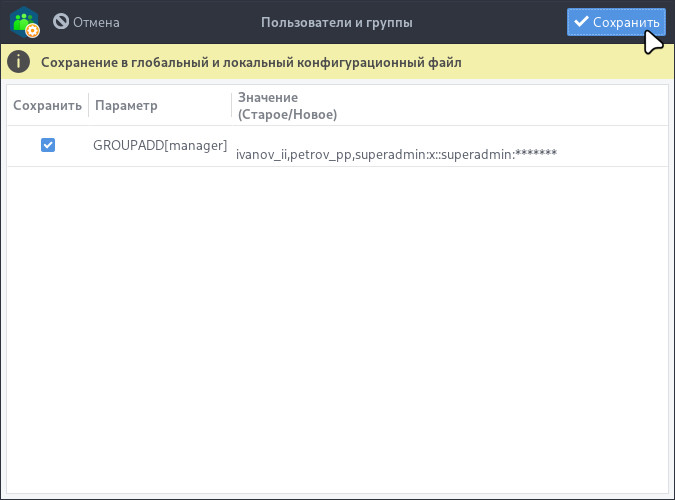
¶ Добавление пользователя в группу
Для добавления пользователя в группу следует перейти: Меню приложений > запустить "Пользователи и группы".
Необходимо выбрать программу в разделе меню или ввести в строке поиска часть названия программы.
На вкладке "Пользователи" выбрать необходимого пользователя и нажать "Редактировать" :
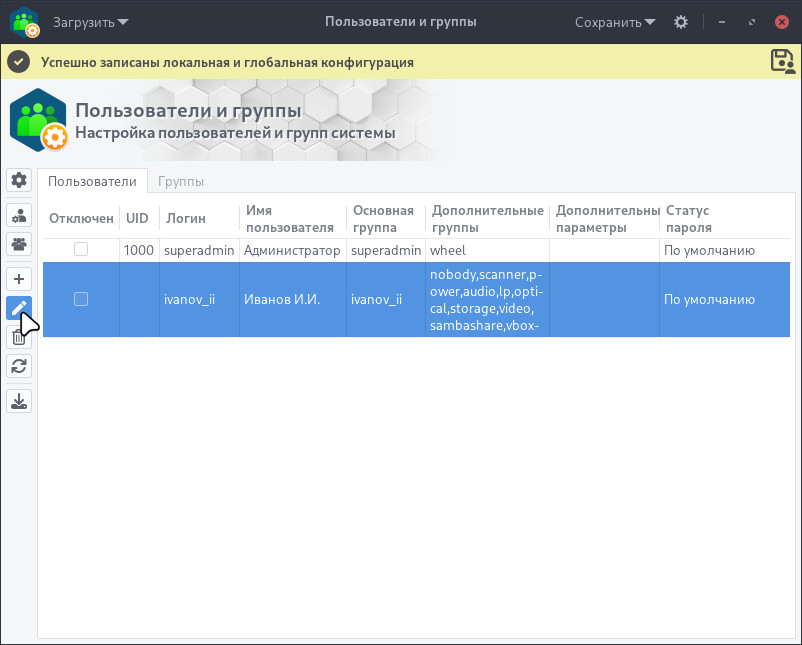
В пункте "Дополнительные группы" нажать на кнопку :
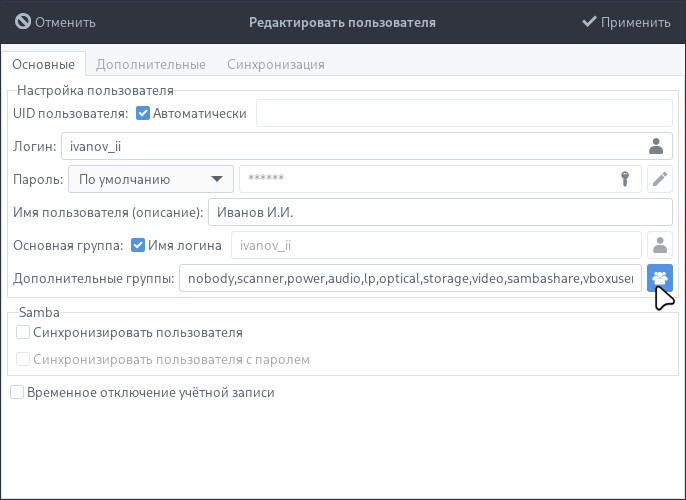
В открышемся списке выбрать необходимые группы и нажать "Применить":
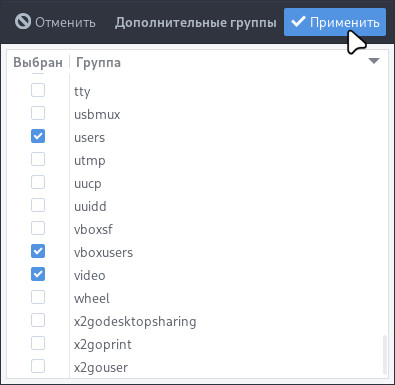
В окне "Редактировать пользователя" нажать "Применить":
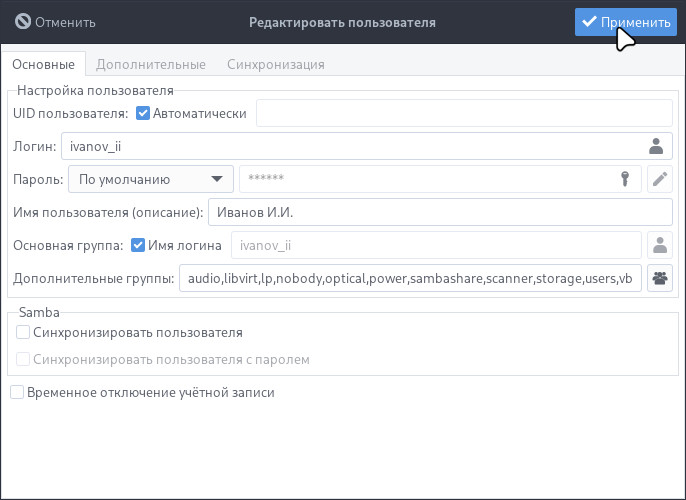
Для сохранения настроек следует нажать "Сохранить" > cохранить в локальную и/или глобальную конфигурацию:
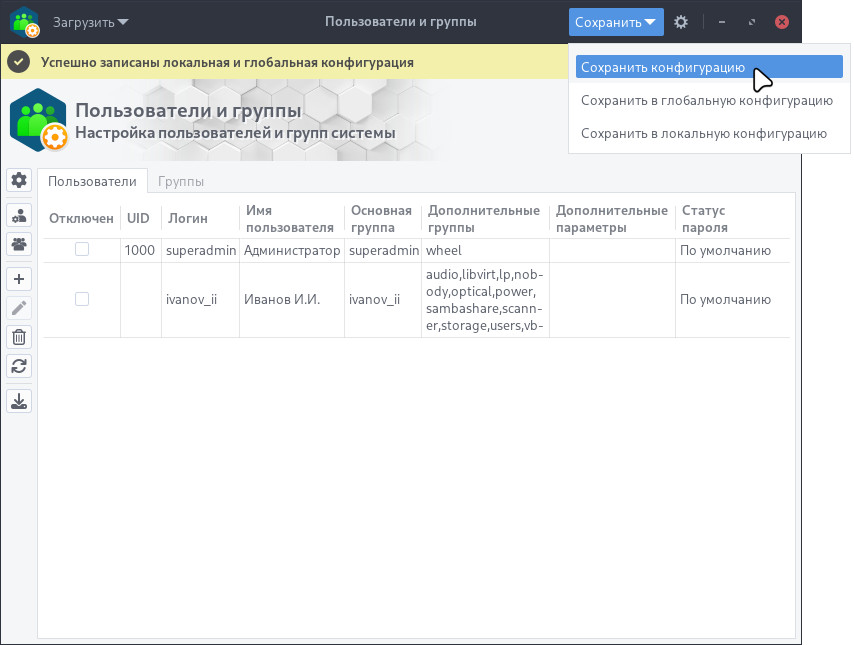
В подтверждающем окне следует проверить вносимые значения и нажать "Сохранить":
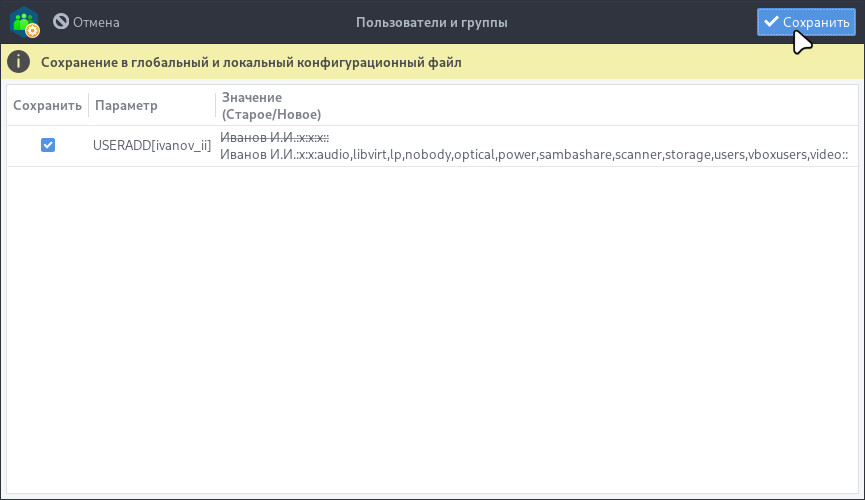
¶ Удаление пользователя
Для удаления пользователя следует перейти: Меню приложений > запустить "Пользователи и группы".
Необходимо выбрать программу в разделе меню или ввести в строке поиска часть названия программы.
Находясь на вкладке "Пользователи" выбрать пользователя и нажать кнопку "Удалить" :
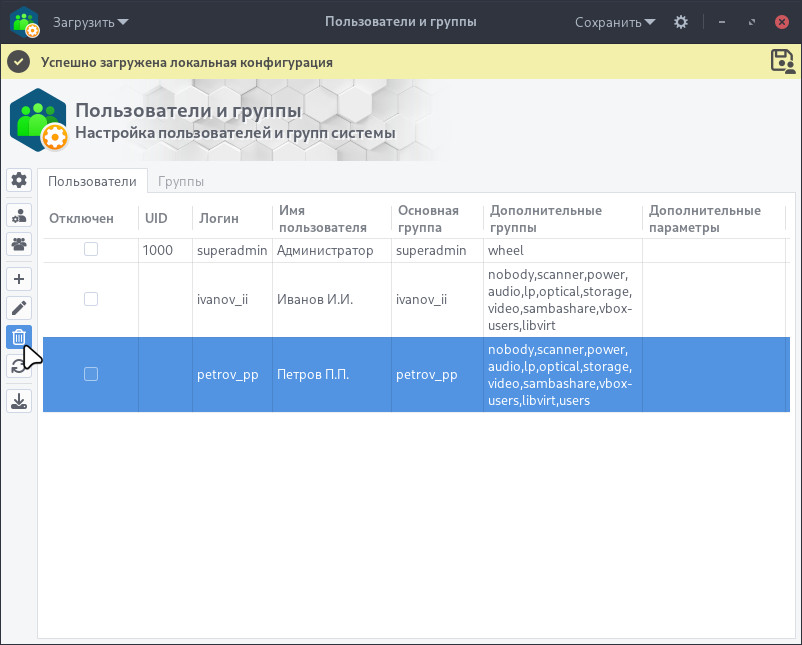
В окне подтверждения можно указать дополнительных пользователей подлежащих удалению, а также указать необходимость удаления домашнего каталога. Для продолжения следует нажать "Применить":
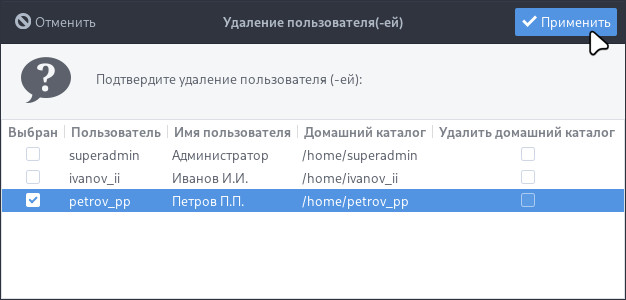
Для сохранения настроек следует нажать "Сохранить" > cохранить в локальную и/или глобальную конфигурацию:
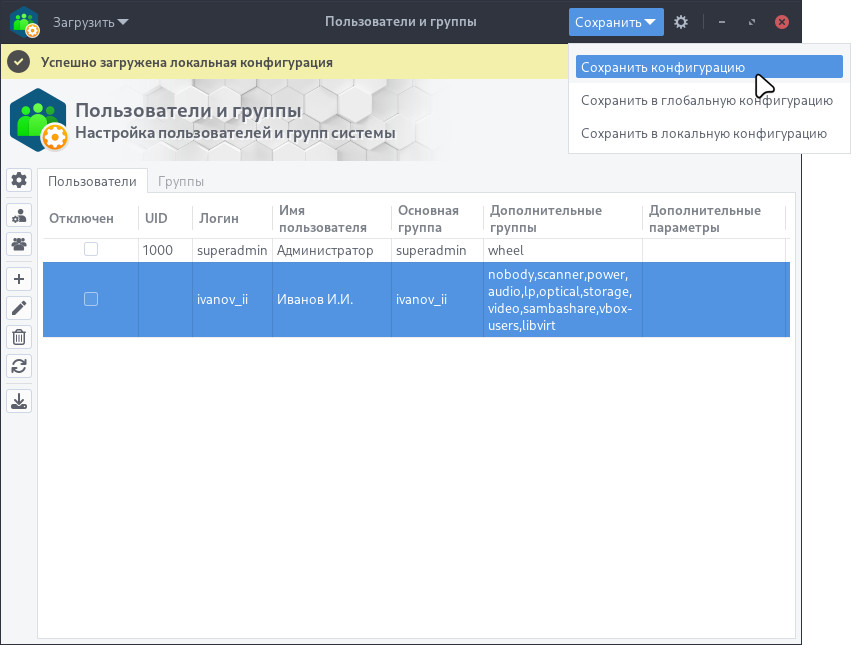
В подтверждающем окне следует проверить вносимые значения и нажать "Сохранить":
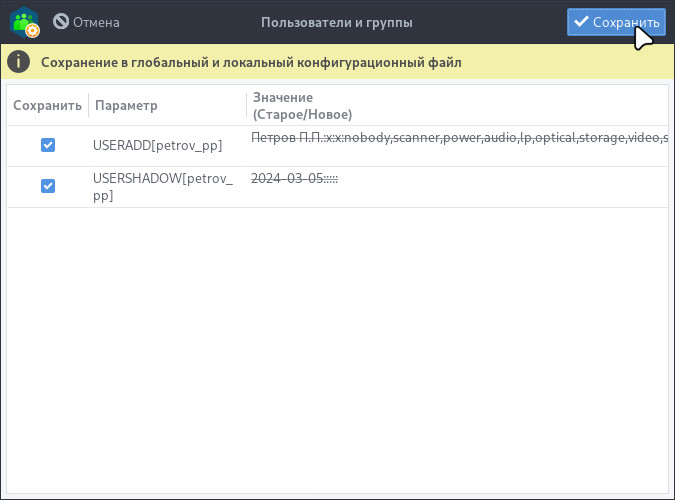
Пустое значение вносимое на место старой записи означает удаление данной строки из конфигурационного файла.
¶ Удаление группы
Для удаления пользователя следует перейти: Меню приложений > запустить "Пользователи и группы".
Необходимо выбрать программу в разделе меню или ввести в строке поиска часть названия программы.
Находясь на вкладке "Группы" выбрать группу и нажать кнопку "Удалить" :
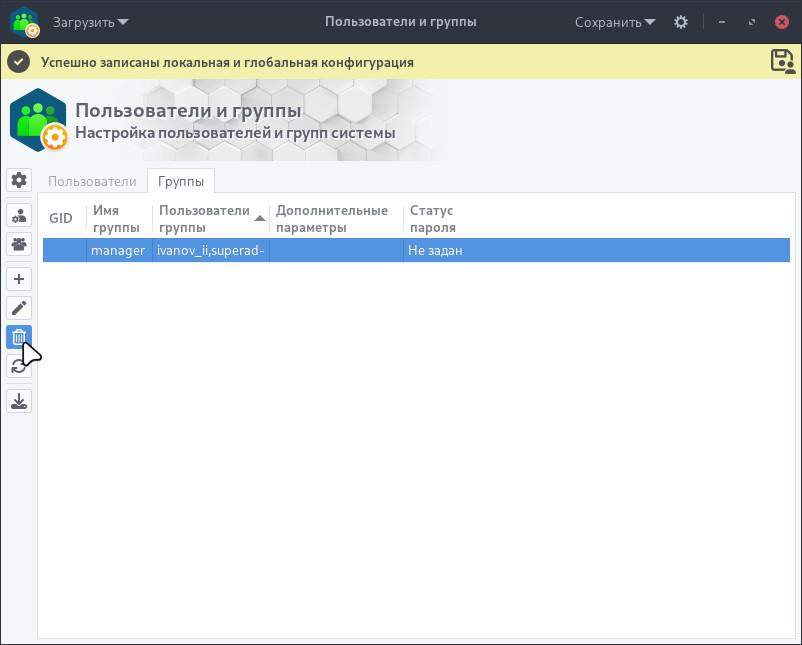
В окне подтверждения можно указать дополнительные группы подлежащие удалению. Для продолжения следует нажать "Применить":
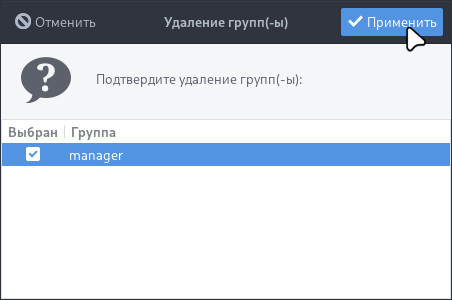
Для сохранения настроек следует нажать "Сохранить" > cохранить в локальную и/или глобальную конфигурацию:
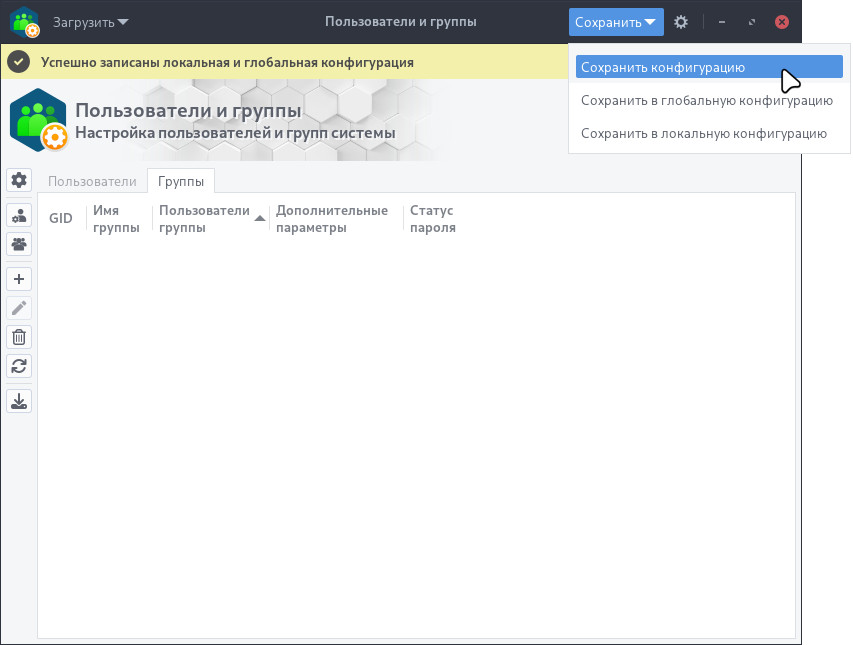
В подтверждающем окне следует проверить вносимые значения и нажать "Сохранить":
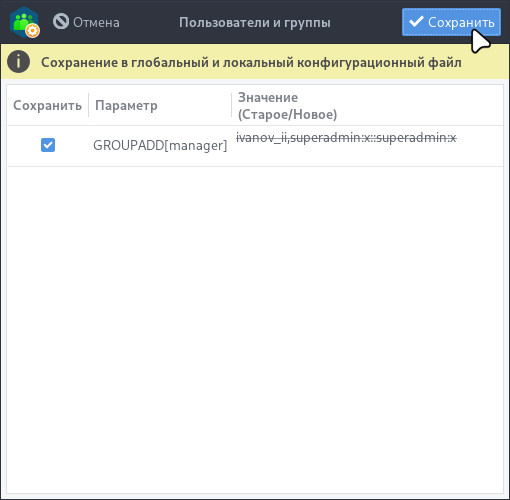
Пустое значение вносимое на место старой записи означает удаление данной строки из конфигурационного файла.
¶ Изменение пароля root
Для изменения пароля root следует следует перейти: Меню приложений > запустить "Пользователи и группы".
Необходимо выбрать программу в разделе меню или ввести в строке поиска часть названия программы.
В открывшемся окне нажать на "Дополнительные настройки" :
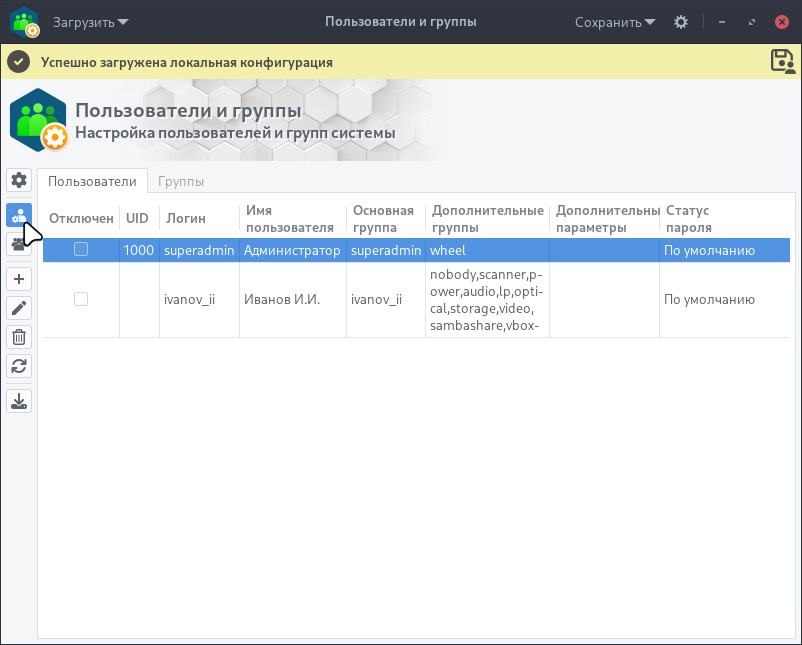
В дополнительных настройках у пункта "Пароль пользователя root" выбрать "Задать пароль":
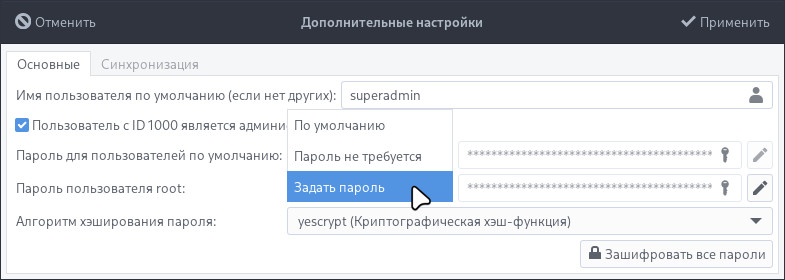
Далее перейти к вводу пароля нажав на :
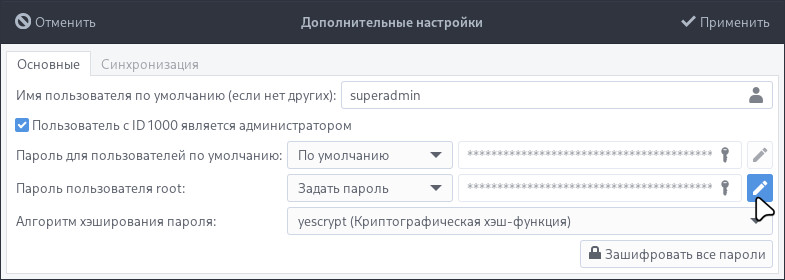
В окне "Ввод пароля" ввести и подтвердить пароль. Для продолжения нажать "Принять":
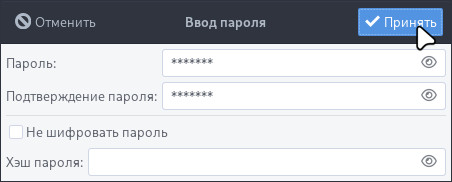
В окне "Дополнительные настройки" нажать "Применить":
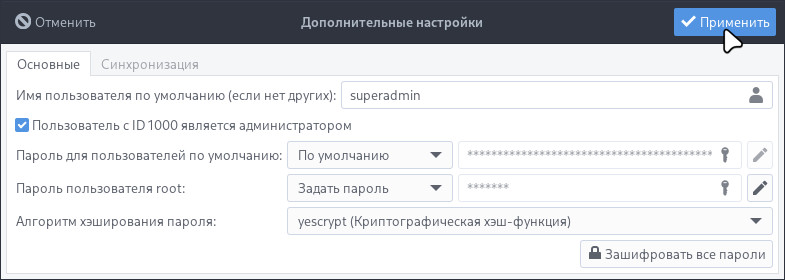
Для сохранения настроек следует нажать "Сохранить" > cохранить в локальную и/или глобальную конфигурацию:
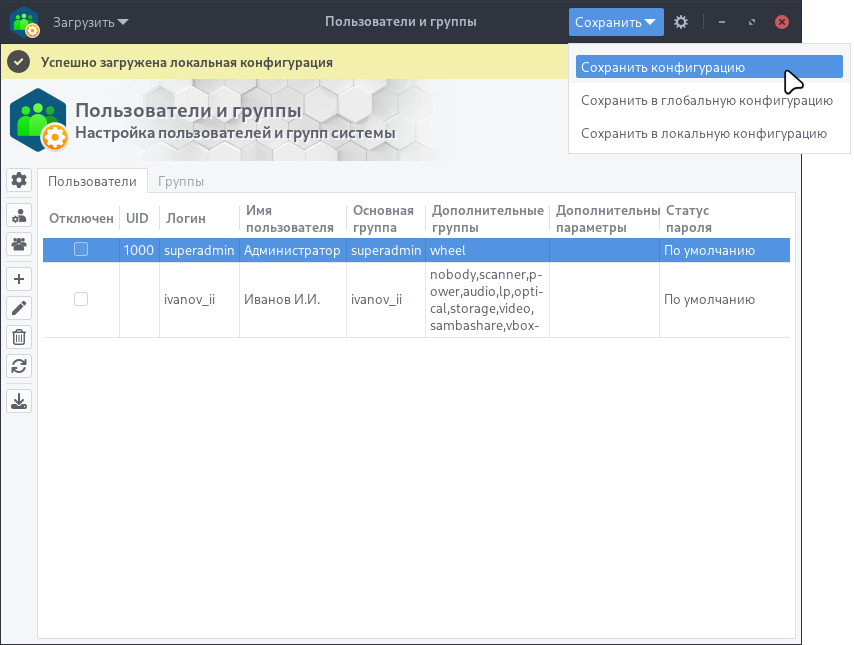
В подтверждающем окне следует проверить вносимые значения и нажать "Сохранить":
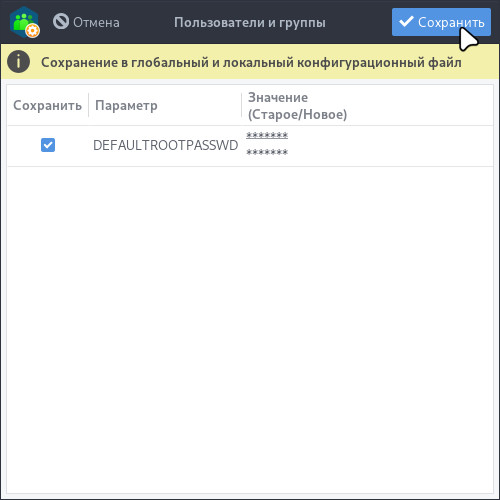
¶ Изменение пароля пользователя
Для изменения пароля пользователя следует следует перейти: Меню приложений > запустить "Пользователи и группы".
Необходимо выбрать программу в разделе меню или ввести в строке поиска часть названия программы.
На вкладке "Пользователи" выбрать необходимого пользователя и нажать кнопку "Редактировать" :
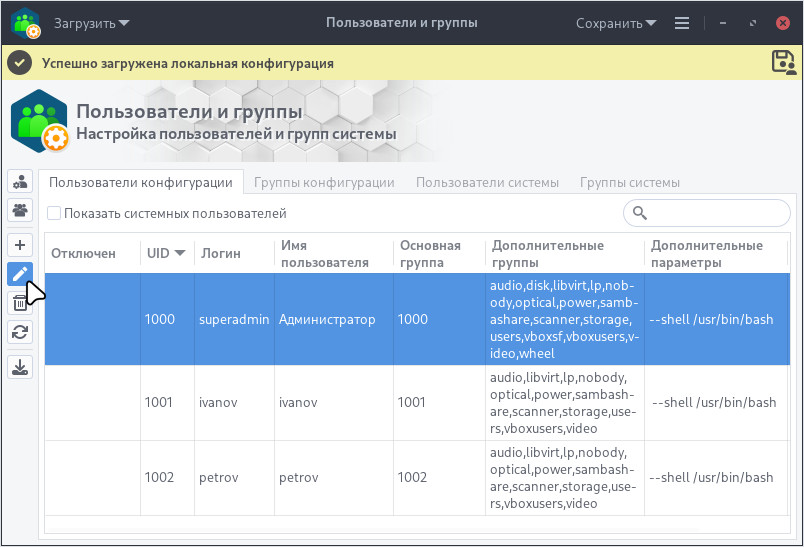
В пункте "Пароль" выбрать "Установить пароль":
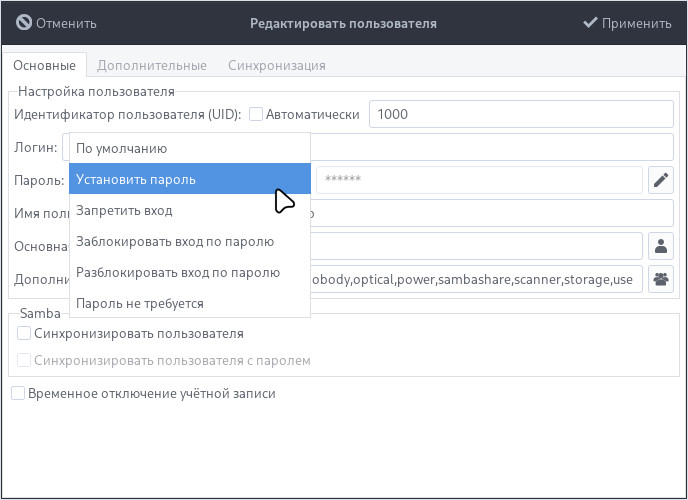
Нажать кнопку для ввода пароля:
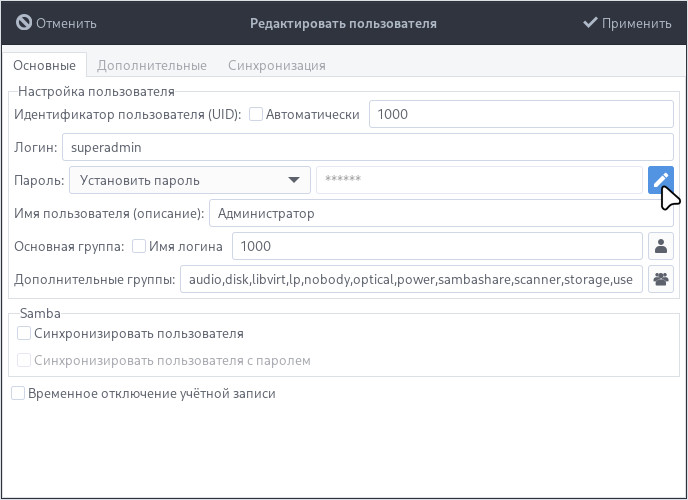
Ввести пароль и подтверждение. Для продолжения нажать "Принять":
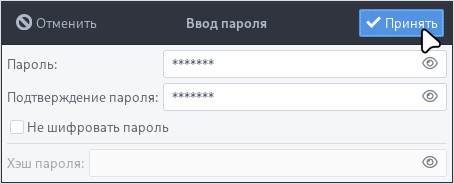
Внимание! При необходимости пароль можно оставить незашифрованным - для этого следует установить флажок "Не шифровать пароль". В этом случае пароль в конфигурационном файле будет храниться в открытом виде.
Вместо пароля можно также указать его хеш. Для генерации хеша следует использовать команду:openssl passwd -6 password
На вкладке "Синхронизация" выбрать: "При запуске операционной системы применять настройки пользователя из конфигурации" и нажать "Применить"
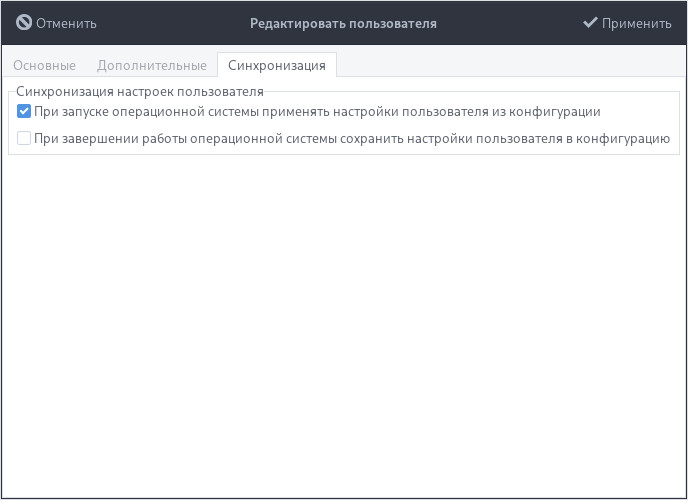
Для сохранения настроек следует нажать "Сохранить" > cохранить в локальную и/или глобальную конфигурацию:
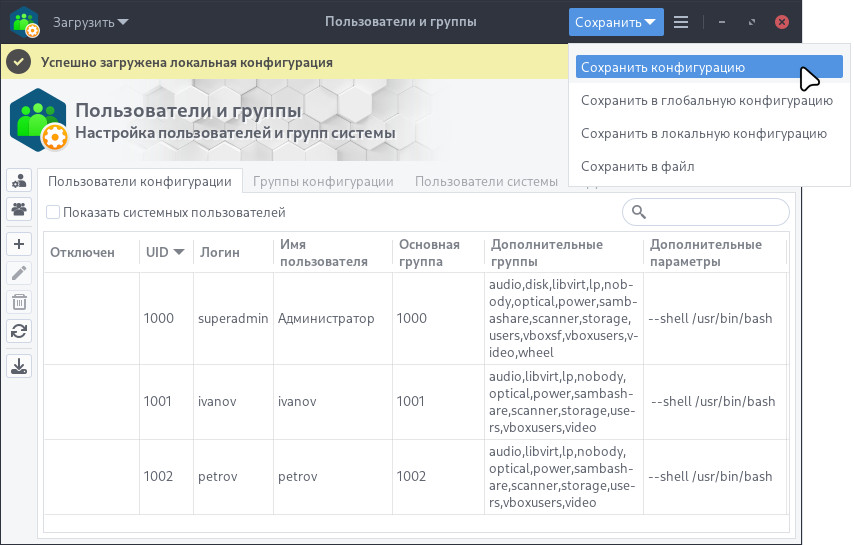
В подтверждающем окне следует проверить вносимые значения и нажать "Сохранить":
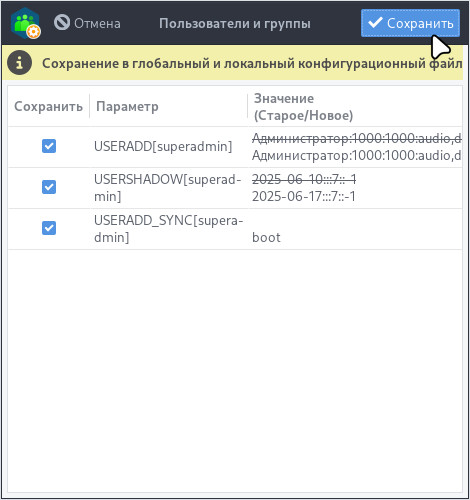
Новый пароль будет немедленно применен к пользователю.
¶ Включение хеширования паролей в ГОСТ Р 34.11-2012
Для включения хеширования всех новых паролей в ГОСТ Р 34.11-2012 следует перейти: Меню приложений > запустить "Пользователи и группы".
Необходимо выбрать программу в разделе меню или ввести в строке поиска часть названия программы.
Нажать на "Дополнительные настройки" :
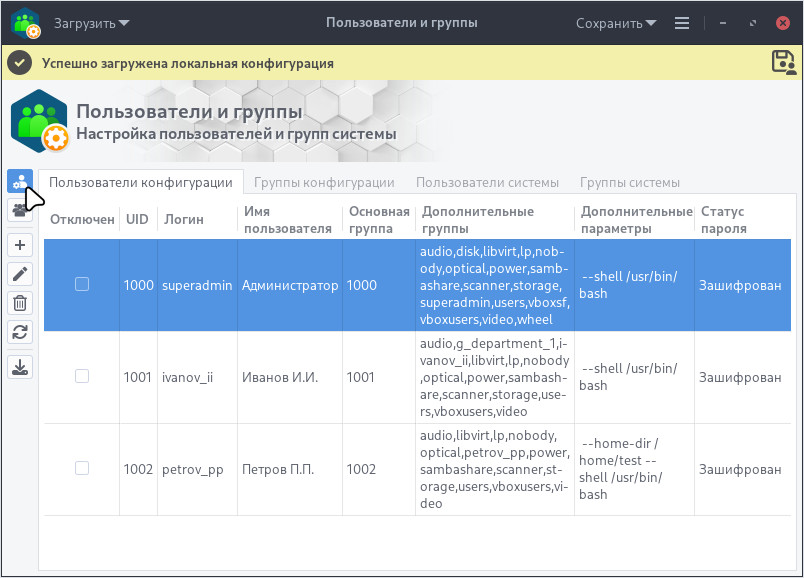
В настройке "Алгоритм хэширования пароля" следует выбрать алгоритм "GOST-YESCRYPT (Конструкция согласно ГОСТ 34.11-2012)", после чего нажать "Применить":
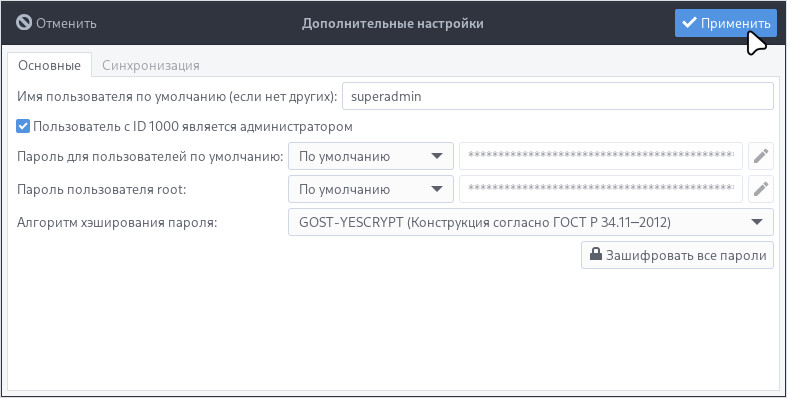
Для сохранения настроек следует нажать: Сохранить > Сохранить конфигурацию
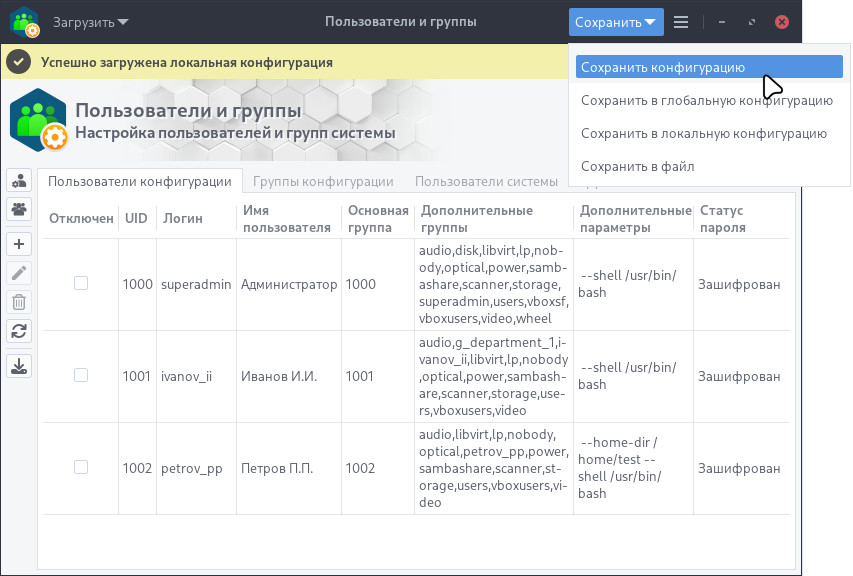
После сохранения только вновь заданные пароли будут функционировать на алгоритме
gost_yescrypt.
¶ Синхронизировать всех пользователей
Для синхронизации всех пользователей из /etc/passwd с глобальной конфигурацией следует перейти: Меню приложений > запустить "Пользователи и группы".
Необходимо выбрать программу в разделе меню или ввести в строке поиска часть названия программы.
Нажать на "Дополнительные настройки" :
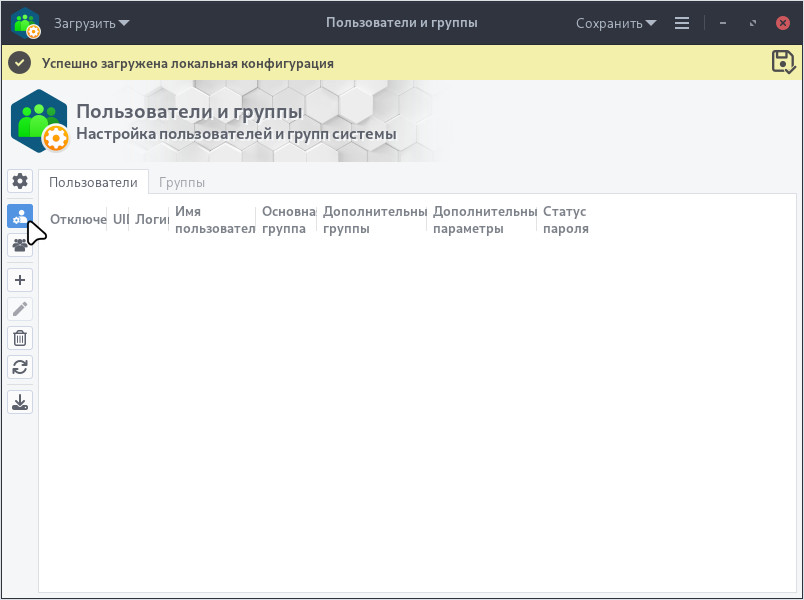
Перейти на вкладку "Синхронизация" и сделать активным пункт:
- При завершении работы сохранить настройки пользователей с UID>=1000 в конфигурацию.
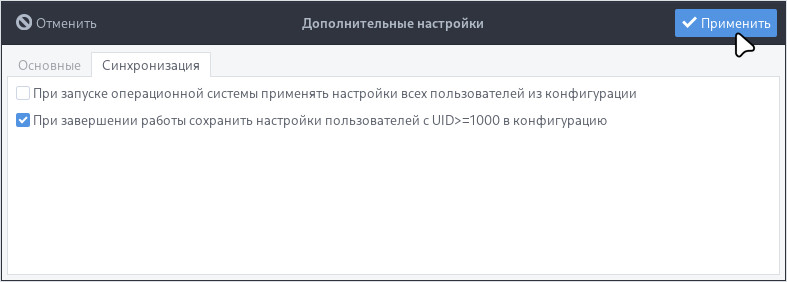
Для сохранения настроек следует нажать "Сохранить" > "Сохранить в глобальную конфигурацию":
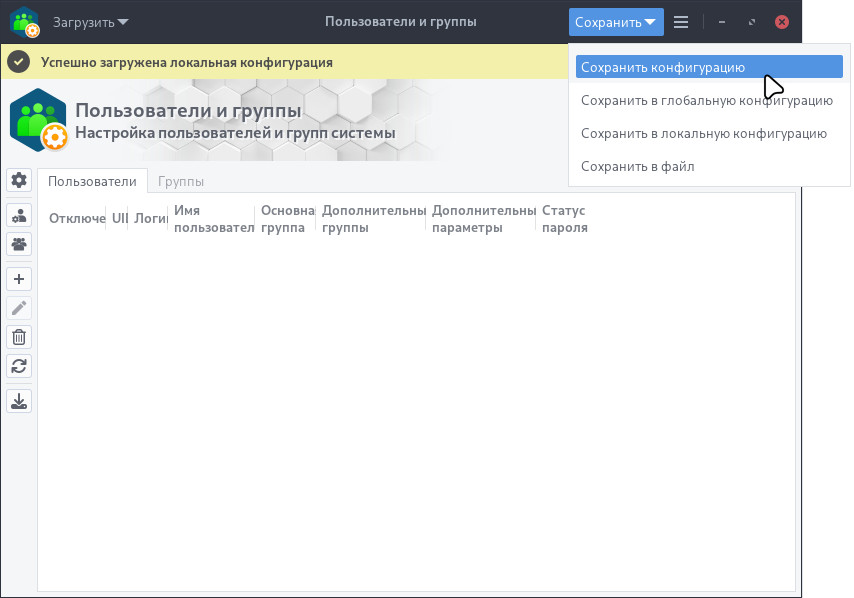
В подтверждающем окне следует проверить вносимые значения и нажать "Сохранить":
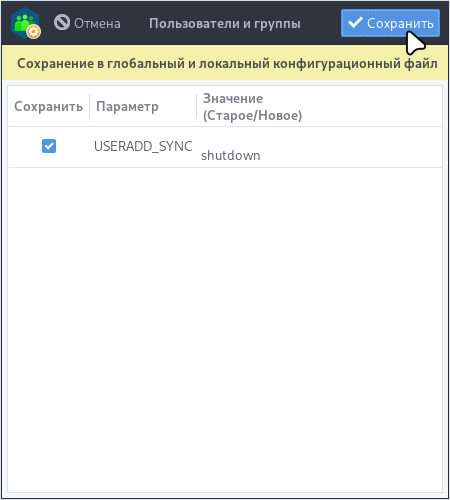
После успешной записи следует нажать "Загрузить" > "Загрузить глобальную конфигурацию":
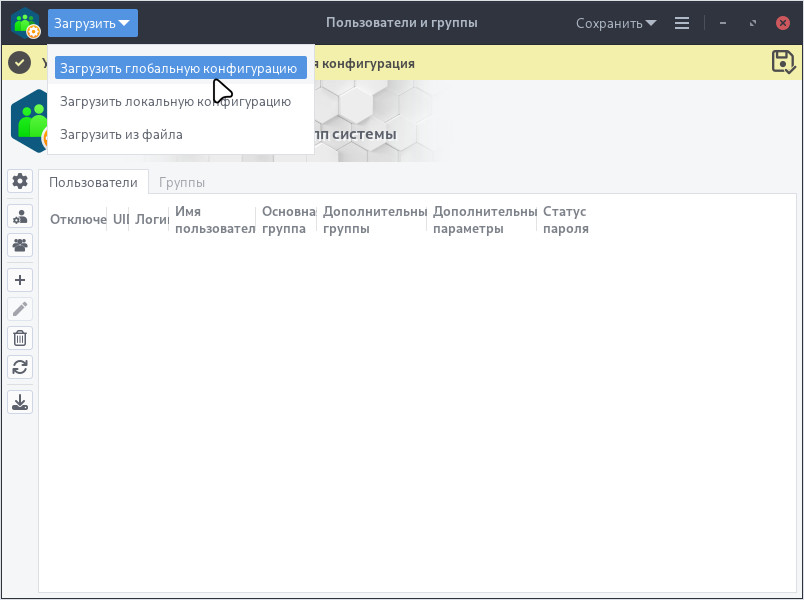
Пользователи из /etc/passwd синхронизированы с глобальной конфигурацией и доступны для редактирования:
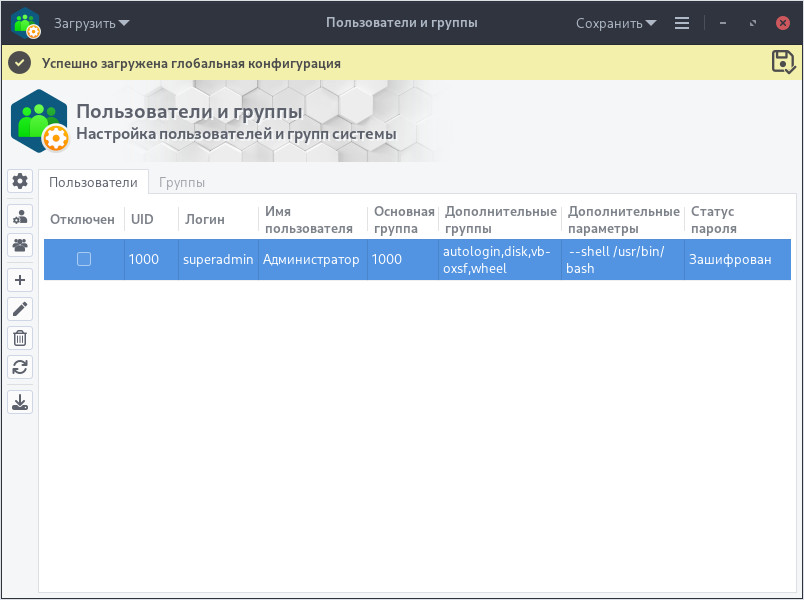
¶ Установка
Установить можно отдельным модулем или пакетом:
Для установки следует воспользоваться утилитой "Установка и удаление программ".
Модуль, необходимый для установки:
- ubm-100-ublinux
Внимание! Данный системный модуль может быть уже установлен.
Для установки следует воспользоваться утилитой "Установка и удаление программ".
Пакет, необходимый для установки:
- ubl-settings-usergroups
Внимание! Если система загружена в режиме полного сохранения, то внесенные изменения в систему будут сохранены после перезагрузки.
Если режим загрузки другой, то рекомендуется воспользоваться утилитой "Сохранение изменений" до перезагрузки системы.